1 przetwarzanie danych dxf (opcja sof tware) – HEIDENHAIN iTNC 530 (340 49x-06) Instrukcja Obsługi
Strona 269
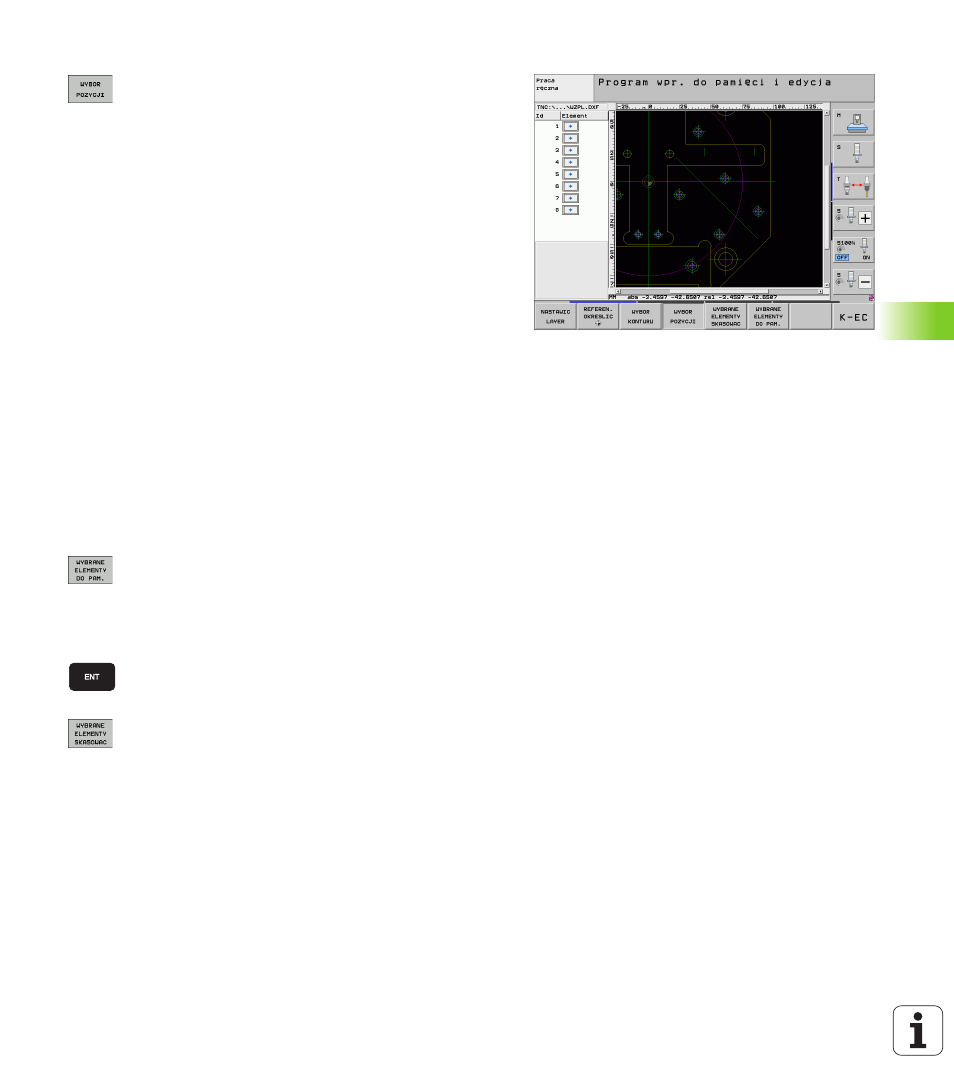
HEIDENHAIN iTNC 530
269
7.1 Przetwarzanie danych DXF (opcja sof
tware)
Wybór pojedyńczo
U
Wybrać tryb dla selekcjonowania pozycji obróbki: TNC
wygasza wyświetlane w lewym oknie warstwy i prawo
okno jest aktywne dla wyboru pozycji
U
Aby wybrać pozycję obróbkową: przy pomocy lewego
klawisza myszy kliknąć na żądany element: TNC
pokazuje przy pomocy gwiazdki wybieralne pozycje
obróbkowe, leżące na wyselekcjonowanym
elemencie Kliknięcie jednej z gwiazdek: TNC
przejmuje wybraną pozycję do lewego okna
(wyświetlanie symbolu punktu). Jeśli klikniemy na
okrąg, to TNC przejmuje punkt środkowy okręgu
bezpośrednio jako pozycję obróbki
U
W razie potrzeby można już wyselekcjonowane
elementy powtórnie deselekcjonować, a mianowicie
kliknięciem na element w prawym oknie, jednakże
trzymając naciśniętym dodatkowo klawisz CTRL
(kliknąć w obrębie zaznaczenia)
U
Jeśli chcemy określić pozycję obróbki poprzez
przecięcie dwóch elementów, to należy kliknąć na
pierwszy element lewym klawiszem myszy: TNC
pokazuje przy pomocy gwiazdki wybieralne pozycje
obróbki
U
Przy pomocy lewego klawisza myszy kliknąć na
wymagany element (prosta, koło pełne, łuk kołowy):
TNC pokazuje przy pomocy gwiazdki punkt przecięcia
elementów do lewego okna (wyświetlanie symbolu
punktu)
U
Zapis do pamięci wybranych pozycji obróbki do pliku
punktów: TNC ukazuje wywoływane okno, w którym
można zapisać dowolną nazwę pliku. Nastawienie
podstawowe: nazwa pliku DXF. Jeśli nazwa pliku DXF
zawiera znaki specjalne lub spacje, to TNC zastępuje
te znaki podkreślnikiem
U
Potwierdzenie zapisu: TNC zapisuje program konturu
do katalogu, w którym został zapisany do pamięci
także plik DXF
U
Jeśli chcemy wybrać dalsze pozycje obróbki aby
zapisać je w innym pliku: softkey WYBRANE
ELEMENTY ZACHOWAĆ nacisnąć i wybrać jako to
uprzednio opisano